היי אתה! ברוכים הבאים למה שכנראה הולך להיות הפוסט הקצר ביותר שלי ב-AppleToolBox מזה זמן רב. היום, אני רק הולך להראות לך איך לתקן פעולות של תיקיית Automator שהפסיקו לעבוד. דלג לסעיף הבא לפתרון מהיר וקל לבעיה זו!
העליתי הרבה אוטומט ו קיצורי דרך תוכן במהלך החודש האחרון לקראת מהדורת קיצורי הדרך ב-macOS Monterey. במהלך כתיבת הפוסטים והשימוש באפליקציות הללו, נתקלתי בבעיה סופר מתסכלת.
פעולת תיקיה שיצרתי באוטומאטור לא פעלה.
בהתחלה חשבתי שאולי רק יצרתי שגרת אוטומאטור שבורה. אבל שמתי לב שבכל פעם שהרצתי אותו ידנית מתוך אפליקציית Automator, זה יעבוד מצוין. זה לא שפעולת התיקייה שלי הייתה גרועה - זה היה שמסיבה כלשהי היא לא רצה מעצמה. במילים אחרות, זה לא היה אוטומציה.
ניסיתי למצוא פתרון לבעיה הזו באינטרנט ולא הצלחתי למצוא כמעט שום מידע על הנושא הזה. זה הגיוני, בהתחשב בכך ש-Autotor היא לא אפליקציה פופולרית במיוחד. אבל זה רק הפך את הדברים לעוד יותר מתסכלים.
עם זאת, בסופו של דבר הצלחתי למצוא תיקון באמצעות אפליקציה שמעולם לא שמעתי עליה - הגדרת פעולות תיקיה. זה התיקון שאני הולך לחלוק איתך.
שיהיה ברור, זה ה רק פתרון שאנחנו הולכים לכסות. אני לא הולך להראות לך איך לתקן פעולת תיקיה שלא עובדת כי היא לא נוצרה כראוי. אנו נתמקד במיוחד בפעולות של תיקיית Automator שלא יפעלו אלא אם תכריח אותן לעשות זאת.
לבעיות אחרות, אני ממליץ לשתף צילומי מסך של פעולת התיקיה שלך בהתאמה StackExchange ופורומים של Reddit! הם יוכלו לקרוא את זרימת העבודה שלך ולזהות את הבעיה.
בסדר, בואו נתחיל!
תוכן
-
כיצד לתקן פעולות תיקיית Automator שאינן עובדות
- להלן תהליך מהיר שתוכל לבצע כדי לוודא שפעולת התיקיה שלך מופעלת:
-
פעולות תיקיית האוטומאטור שלך אמורות לפעול כעת!
- פוסטים קשורים:
כיצד לתקן פעולות תיקיית Automator שאינן עובדות
כדי לתקן בעיה זו, אנו הולכים להשתמש באפליקציית הגדרת פעולות תיקיה. זוהי אפליקציה המאפשרת לך לנהל את כל פעולות תיקיית Automator שיצרת. כדי למצוא אותו, הקש cmd + מקש הרווח כדי לפתוח את Spotlight, ואז הקלד "הגדרות פעולות תיקייה" ולחץ לַחֲזוֹר.
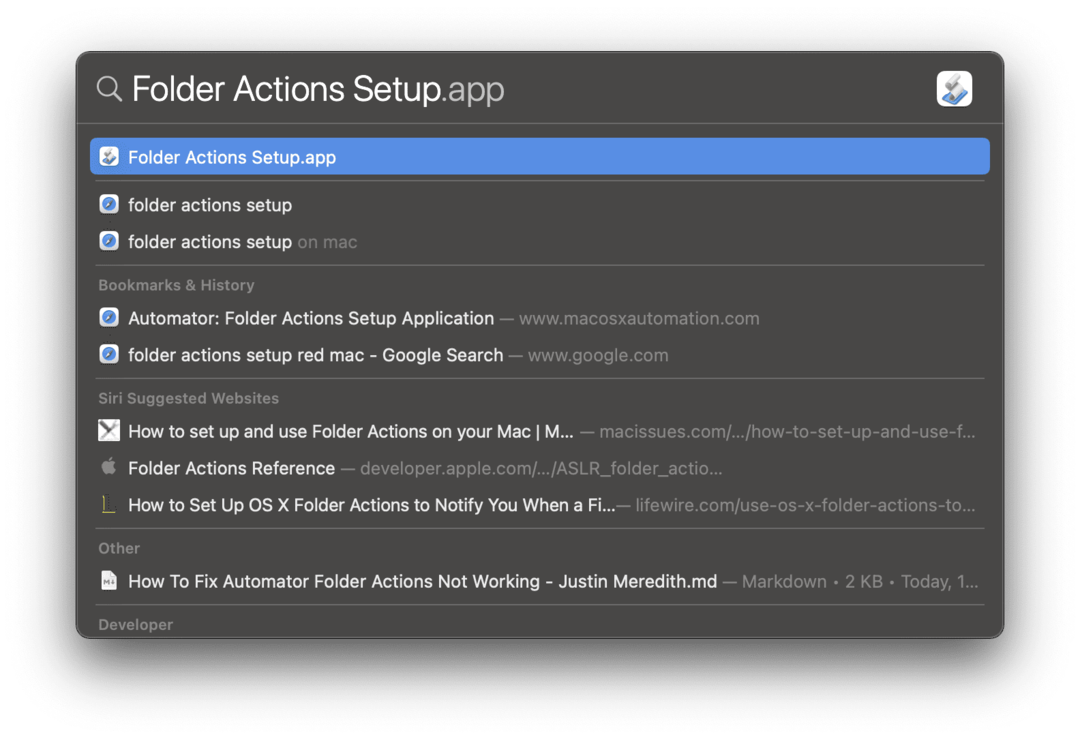
לאחר שתעשה זאת, האפליקציה הזו תיפתח:

אתה שם לב לכמה דברים כאן.
ראשית, חלק מהתיקיות המפורטות עשויות להיות אדומות. אם תיקיה אדומה, זה אומר שאין פעולות תיקיה מצורפות לתיקיה זו. גם אם תיקיה קשורה לפעולה שאינה מופעלת, היא עדיין לא תופיע באדום.
שנית, תשים לב שיש סימני ביקורת בכל מקום. כל סימן ביקורת משמש כדי לקבוע אילו פעולות תיקיה מופעלות ואילו לא. אם בכל תיבה יש סימון, כנראה פעולת התיקיה שלך פועלת. זה פשוט לא עובד כמו שצריך, מה שאומר שאתה צריך להמשיך לערוך אותו באוטומאטור.
אם אתה כמוני, תבחין שייתכן שחסר סימן ביקורת ליד פעולת התיקיה שאתה מנסה להתחיל לעבוד. כפי שבטח כבר ניחשתם, קדימה והוסיפו סימון ליד זרימת העבודה הזו! לאחר מכן, בדוק את הפעולה ובדוק אם זרימת העבודה שלך עובדת כעת.
להלן תהליך מהיר שתוכל לבצע כדי לוודא שפעולת התיקיה שלך מופעלת:
- ודא כי אפשר פעולות תיקיה תיבת הסימון כוללת צ'ק. הוא ממוקם בפינה השמאלית העליונה של החלון.
- מצא את התיקיה שאליה יש לצרף את פעולת התיקייה שלך בצד שמאל של החלון. בדוגמה שלי למעלה, הפעולה שניסיתי להגיע לעבודה צורפה לתיקיית ההורדות, אז בחרתי בתיקייה זו בחלונית השמאלית.
- אם אינך מוצא את התיקיה שאתה מחפש, לחץ על + סמל בפינה השמאלית התחתונה של המסך. לאחר מכן, נווט דרך Finder כדי למצוא את התיקיה שאתה מחפש ולחץ לִפְתוֹחַ. זה יוסיף אותו לרשימת התיקיות בחלונית השמאלית של חלון זה.
- ודא שיש סימן ביקורת ליד התיקיה המכילה את פעולת התיקיה שאתה מנסה להפעיל. אם אין, לחץ על התיבה שליד כותרת התיקיה כדי להוסיף סימן ביקורת.
- בחר את התיקיה מהחלונית השמאלית. כשתעשה זאת, תראה רשימה של כל פעולות התיקיה שצורפו לתיקיה זו. ליד כל פעולה תהיה תיבת סימון. ודא שיש סימן ביקורת ליד כל פעולת תיקיה שברצונך להפעיל. לעומת זאת, הסר סימני ביקורת מהפעולה שאינך רוצה להפעיל.
- אם ברצונך למחוק פעולת תיקיה, בחר פעולה זו בחלונית הימנית של חלון הגדרת פעולות תיקיה ולחץ על – סמל בתחתית החלונית הימנית. אל תלחץ על – סמל בצד שמאל למטה של החלון או שתסיר תיקיה מהרשימה, לא הפעולה.
- כדי לערוך פעולה של תיקייה, בחר אותה ולחץ על ערוך זרימת עבודה לחצן בפינה השמאלית התחתונה של החלון. זה יפתח את פעולת התיקיה באוטומאטור.
פעולות תיקיית האוטומאטור שלך אמורות לפעול כעת!
וזה הכל! זה כנראה קצת יותר פרט ממה שרובכם צריכים כדי לגרום לפעולות התיקיה של Automator לפעול שוב. רציתי לוודא שכולם יוכלו למצוא את הפתרון לבעיה שלו כאן, אם כי, אז אני מקווה שזה פתר את הבעיה שלך!
שוב, אם לא הצלחת לתקן את פעולת התיקיה שלך בשיטה זו, אני ממליץ לשתף אותה ב-a StackExchange פוֹרוּם. המשתמשים שם די טובים לעזור לך למצוא פתרון מהיר לבעיה שלך.
לעוד פתרון בעיות, מדריכים וחדשות על כל מה שקשור לאפל, עיין בשאר הבלוג AppleToolBox.
נתראה בפעם הבאה!